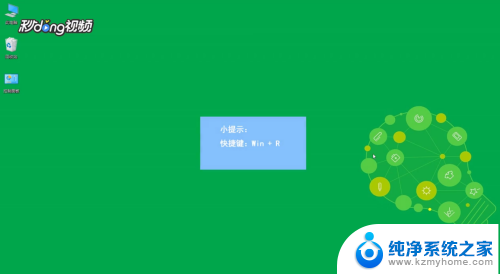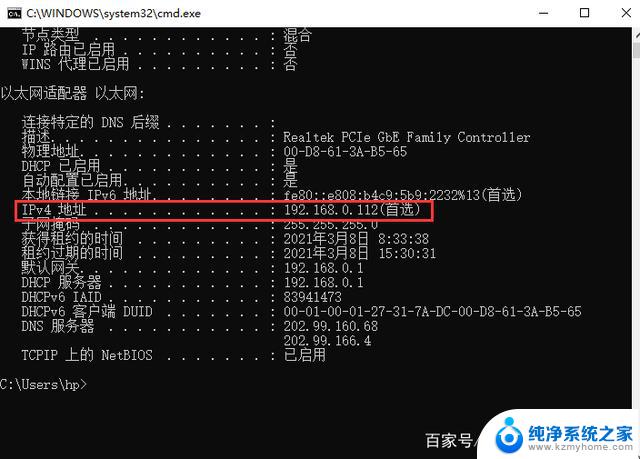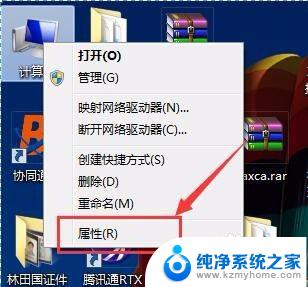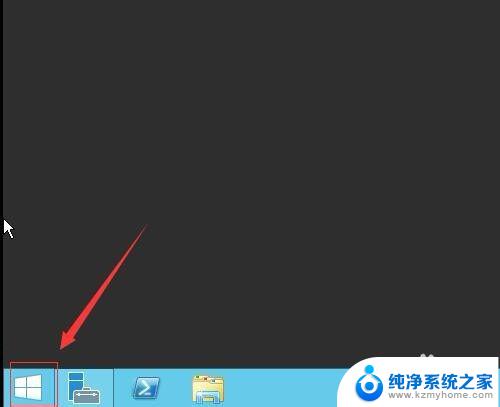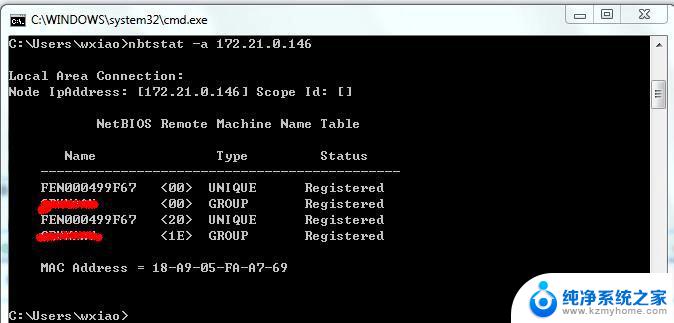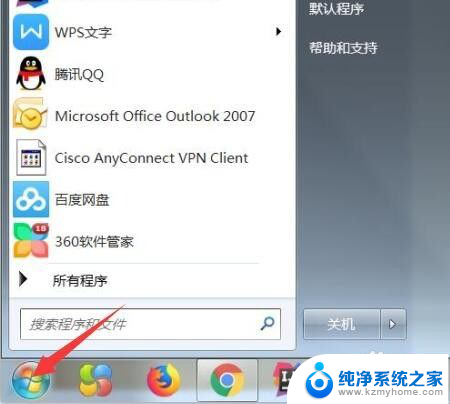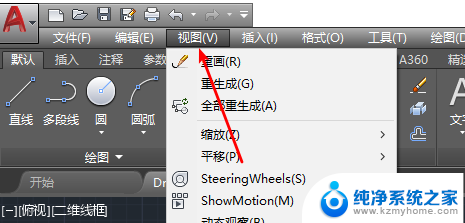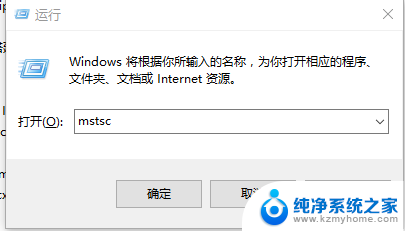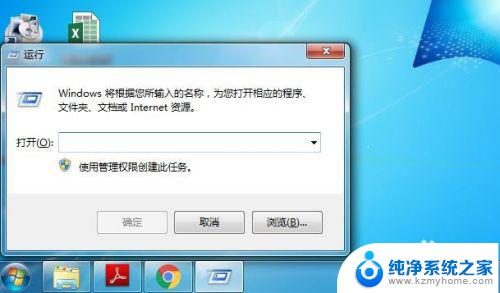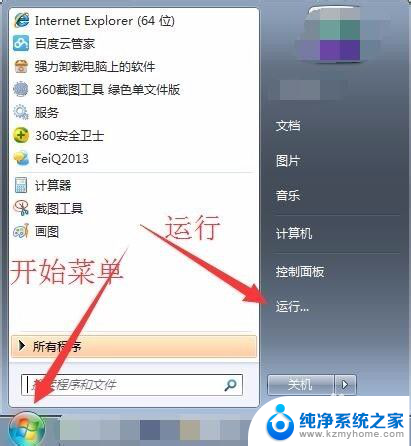windows 远程命令行 远程桌面连接命令详解
更新时间:2023-12-31 17:06:45作者:jiang
随着科技的不断发展,远程控制电脑已经成为我们日常工作和生活中的常见需求,在Windows操作系统中,远程命令行和远程桌面连接命令成为了实现远程控制的重要工具。远程命令行允许我们通过命令行界面远程管理和操作其他计算机,而远程桌面连接则提供了更直观、图形化的远程控制方式。本文将详细介绍Windows远程命令行和远程桌面连接命令的使用方法,帮助读者更好地利用这些工具实现远程控制。
方法如下:
1.第一步在我们的电脑上按win+R键打开运行,输入“mstsc”。点击确定,如下图所示:
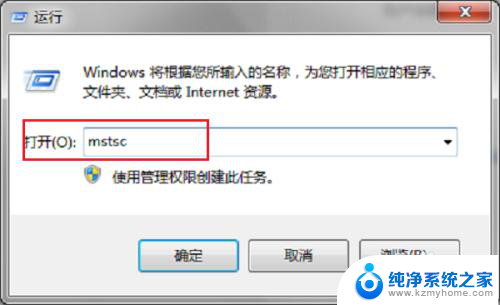
2.第二步点击确定之后,可以看到已经打开了远程桌面连接。输入要连接的ip地址,也可以点击选项,输入详细信息,进行连接,如下图所示:
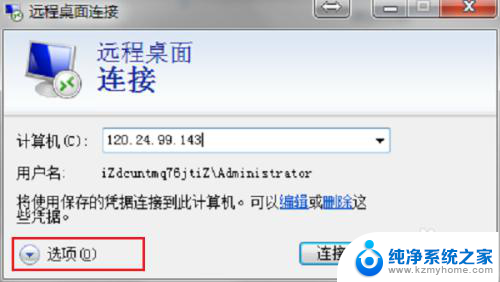
3.第三步点击选项之后,输入ip地址,远程连接的计算机名称,点击连接,如下图所示:
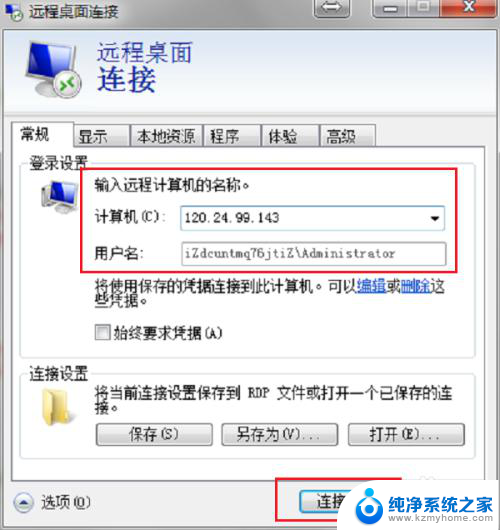
4.第四步可以看到已经在远程连接电脑了,只要远程连接的电脑设置了允许远程。就能连接到对方电脑桌面上,如下图所示:
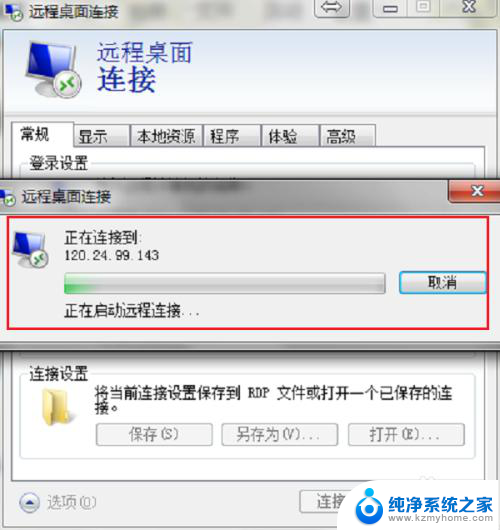
以上是完整的Windows远程命令行内容,如果遇到相同的问题,请参考本文中介绍的步骤进行修复,希望对大家有所帮助。